YouTube – это самый популярный хостинг для просмотра видео, который есть на любом устройстве. Если подключить Ютуб, то в любой момент можно смотреть разные видео, ролики, делать это бесплатно при наличии интернета. Этот сервис действительно выручает, даже если нужно посмотреть ролик или сериал, ведь его можно также найти в поисковике и посмотреть в бесплатном доступе.
В каждом мужчине есть Альфа, просто нужно его раскрыть. И для этого недостаточно смотреть телевизор и сидеть ровно на жопе.
Придется работать над собой, ставить цели и идти к ним. И не ныть, когда у тебя что-то не получается.
🫡 Каждую неделю даю задание, которое будет тебя делать лучше. Посмотри сам
Обладатель устройства от компании LG может думать о том, как установить Ютуб на телевизор LG, однако, с большой вероятностью он уже есть, но пользователь не подозревает об этом. Телевизор LG достаточно популярны, а если у пользователя модель нового поколения, то у него точно есть такое приложения.
Какие есть способы включить Ютуб на телевизоре LG
Если говорить о том, как установить Ютуб на телевизор LG, стоит понять, а возможно ли это. Не каждое устройство может подключить к себе Ютуб. Для того, чтобы это приложение нормально работало, необходим интернет, а это возможно только на телевизорах со Smart TV. Также подключение может быть как и беспроводное, так и проводное.
Рассматривая конкретно устройства компании LG, то пользователю стоит понять, есть ли поддержка SMART TV или же нет. Не так важно, какая стоит операционная система. Все зависит от наличия Смарт ТВ.
Чтобы посмотреть, есть ли он на телевизоре ЛЖ, достаточно заглянуть в настройки или же в инструкцию к телевизору. Напротив графы «Smart Tv» должен быть пункт с галочкой или же с крестиком. Если устройство 2010 года выпуска и ниже, то это точно говорит о том, что поддержки смарт ТВ можно не ждать. Если выше, то стоит посмотреть в настройки и в инструкцию.
Главное в подключении Ютуб – это именно наличие Смарт ТВ. Не важно, каким способом будет идти подключение LG, большее зависит от того, есть ли умное ТВ. Подключение может быть как и проводное, так и беспроводное.
Если устройство имеет Смарт ТВ, то пользователь может задумываться о том, как включить Ютуб на нем. С большой вероятностью, он уже есть на устройстве, но оно деактивировано. Чтобы его включить, есть несколько способов:
- Через само устройство:
- При помощи веб – сервиса;
- Через синхронизацию устройств;
- Через «Второй экран».
Приложение YouTube – это самый простой и понятный режим, с помощью которого можно использовать сайт для просмотра. Достаточно подключиться через программу, а если на устройстве есть Смарт ТВ, то в нем есть и меню с программами.
Стоит зайти в данное меню и найти ярлык, активировать приложение, авторизоваться. Могут понадобиться дополнительные настройки, более подробно о которых стоит поговорить далее.
Как установить Ютуб на телевизор
Многих пользователей интересует вопрос о том, где нужно скачать Ютуб на телевизор LG. Однако, как говорилось ранее, в большинстве своем этого не требуется, так как он установлен по умолчанию. Особенно актуально для Смарт ТВ!
Стоит отметить тот факт, что даже на большинстве пультов дистанционного управления есть данная кнопка. Она также поможет пользователю быстро активировать сервис.
Очень редкий случай, когда человеку придется искать Ютуб на своем телевизоре. Тогда его можно скачать через встроенное приложение на телевизоре.
На телевизоры LG
Чтобы установить YouTube на телевизор LG можно выполнить такие простые действия:
- Включаем телевизор, подключаем его к интернету, а после этого запускаем его при помощи кнопки включения на устройстве;
- Далее пользователю стоит зайти в основное меню при помощи пульта ДУ. Чтобы сделать это, стоит тапнуть на домик, который располагается на пульте. Если же у пользователя нет пульта от самого телевизора, то на других типах есть такая кнопка, как «Дом». Она также отвечает за такое подключение меню;
- В блоке пользователь уже должен увидеть все установленные программы. Ютуб со Смарт ТВ установке не подлежит, но если пользователь, например, после установления ПО понял, что все слетело, то ему нужно предпринять действия;
- Нужно зайти в раздел «LG Store», откуда можно установить приложение;
- Переходим в раздел «Приложение»;
- Во вкладке с популярными программами можно увидеть Ютуб. Отсюда и ниоткуда больше его нельзя устанавливать;
- Тапаем на кнопку «Установить» и ждем, пока программа скачается с интернета. После этого его можно установить.
Обратите внимание! Если пользователь заметил, что приложение не устанавливается, то ему стоит проверить подключение к интернету.
На другие телевизоры
Если установить Ютуб на смарт ТВ LG достаточно просто, то что делать с другими устройствами? Точно то же самое, что и делалось с LG. Пользователю, чтобы включить Ютуб, достаточно найти его в меню устройства. Может быть такое, что иконка не видна, её нет в меню, в таком случае пользователю необходимо всего лишь воспользоваться поисковиком в настройках.
У каждого умного устройства свой магазин, где есть список приложений. Благодаря данному магазину можно скачивать разного рода программы, в том числе и Ютуб. Единственный минус, если программа популярная, то она уже должна быть в меню, а если её нет – значит она не поддерживается устройством.
Также есть вариант, как дополнительные скачивания программы через браузер. Также хороший способ, однако, не все телевизоры имеют вход в интернет, а также возможность установить программу таким путем.
Если же Ютуб все же установлен, то его можно привязать к ПК или же к мобильному устройству. Включается данная функция таким образом:
- Заходим в Ютуб и нажимаем на пункт «Просмотр на ТВ»;
- После этого нажимаем по кнопке приложения на телефоне, находим в настройках пункт с привязкой устройства;
- В поле, где есть такое устройство, вводим код, который есть и на ТВ;
- Теперь устройства синхронизированы и по возможности можно воспроизвести все нужные ролики через телефон, а отобразятся они на компьютере. Это очень удобно, ведь управление можно совершать дистанционно.
Как видно, подключить Ютуб можно и на таких устройствах. Достаточно знать алгоритм по установке и понимать, установлен ли Смарт ТВ на устройстве или же нет. Если нет, то стоит искать обходные пути, чтобы так или иначе попробовать подключить все нужные видео, приложения для установки и многое другое.
На Android TV
Операционную систему Android TV создавал Гугл, а она была предназначена для «умных» устройств. Многие производители стали её устанавливать только в тот момент, когда другие фирмы, по типу LG или Samsung, стали предпочитать другие версии.
Андроид ТВ – та операционная система, которая автоматически превращает устройство в телеустройство, а также центр мультимедии. Также вместе с настройками обычного Андроида пользователь увидит остальные функции, которые пригодны только для умных устройств. Именно поэтому можно устанавливать намного больше приложений, так как сочетаются признаки Андроида, а также операционной системы обычных умных телевизоров. Доступ к программе осуществляется при помощи Плей Маркет, который привычек для многих. Также очень простое меню, понятное и интересное. Если у пользователя есть такой девайс на системе Андроид, например, телефон, то им можно спокойно пользоваться в качестве пульта управления.
Андроид имеют приставки на телевизоры, их настройка простая, несложная, при этом есть внутренние прошивки, которые делают процесс намного проще. На Андроид много игр, при этом есть те, что предназначены для геймпада.
Сама операционная система была выпущена еще в 2014 году, именно поэтому проблем с ютубом у пользователя не должно возникнуть. Данная ОС с большой вероятностью имеет при себе Ютуб, устанавливать ничего не нужно.
Как настроить приложение Ютуб
Специальных настроек пользователю делать не придется. Для того, чтобы настроить приложение, достаточно авторизоваться. Чтобы сделать это грамотно, стоит воспользоваться самой рекомендацией от Ютуб, которую они выложили на своем официальном сайте. Стоит отметить, что при входе синхронизируются все устройства, которые подключены к одному и тому же аккаунту. Также стоит понимать, что, если пользователь уже имел аккаунт, то достаточно кликнуть по кнопке» Добавить аккаунт».
Если пользователь не хочет дополнительно авторизоваться, то он может воспользоваться вкладкой «Гость». Однако в данной вкладке просмотренные видео не будут сохранены, пользователю не будут предоставлены подобранные рекомендации и многое другое.
Чтобы войти в приложение, достаточно зайти в само приложение и пройти ряд действий:
- Кликаем на пункт «Добавить аккаунт». После этого вводим свой логин и пароль от учетной записи;
- Проверить логин и пароль можно при помощи просмотра глаза;
- Теперь нажмите кнопку «Войти» и если данные введены правильно, то остается только просмотреть все видео, так как пользователь войдет в свой прежний аккаунт.
Как обновить приложение
Если пользователь увидел, что у него исчезла иконка Ютуб, хотя раньше она была, то это может говорить о том, что приложение устарело и необходимо обновление. Для этого устанавливаем новое обновление, но делать это нужно правильно.
На телевизорах LG, которые выпущены в период с 2017 года по нынешний, уже установлено автоматическое обновление, то есть пользователю нет необходимости в том, чтобы постоянно проверять, установлена прошивка или же нет.
Если же телевизор достаточно старый, то необходима ручная настройка, обновление софта самостоятельно. Хорошо, что для этого присутствует специальное приложение, которое поддерживается только телевизорами на СМАРТ Телевидении:
- Для начала включаем официальное приложение, которое есть на устройстве;
- После этого в поисковой строке вводим пункт «Ютуб»;
- Пользователю необходимо посмотреть обновление, сбоку должна появится кнопка «Обновление». Тапаем на неё, чтобы загрузить нужные данные;
- После этого пользователь может снова увидеть иконку и использовать устройство для просмотра контента на Ютуб.
Обновление не занимает много времени, но пользователю необходимо быть готовым к тому, что понадобится дополнительное место на устройстве. Если оно есть, то установка пройдет успешно.
Если приложение не работает
Пользователь может столкнуться с такой проблемой, что во время включения он не может найти Ютуб или же просто его установить. Возникают некоторые проблемы, которые нужно решить для нормального функционирования системы.


Также многое играет интернет – соединение. Если иконка есть, программа запускается, но при этом нет возможности, чтобы загрузить ролики нормального качества, то проблемы с интернетом. Стоит его перезапустить.


Другие способы смотреть Ютуб на телевизоре LG
Как говорилось ранее, пользователь также может посмотреть Ютуб другими способами, для этого не нужно будет загружать дополнительные программы. Можно попробовать установить приложение на мобильном телефоне, после чего синхронизировать его вместе с телевизором, но способ работает только в том случае, если в целом уже Ютуб имеется на нем.
Самый лучший вариант без дополнительных устройств и загрузок – использование сайта. Если на телевизоре есть интернет, то сайт – лучший вариант. Можно попробовать зайти в поисковик, найти пункт с Ютуб и смотреть видео через него. Это не так удобно, но лучше, чем ничего.



Как видно, установить Ютуб, настроить его не так сложно. Нужно только знать алгоритм и понимать, как подключать те или иные приложения.



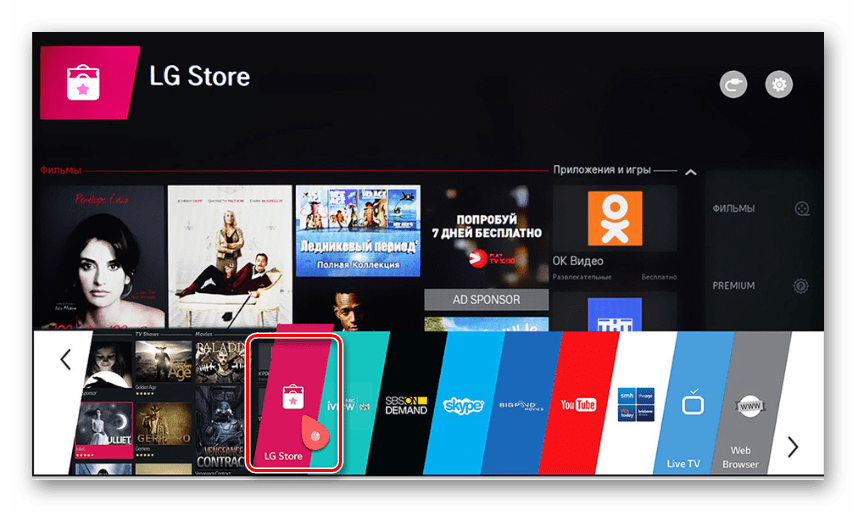
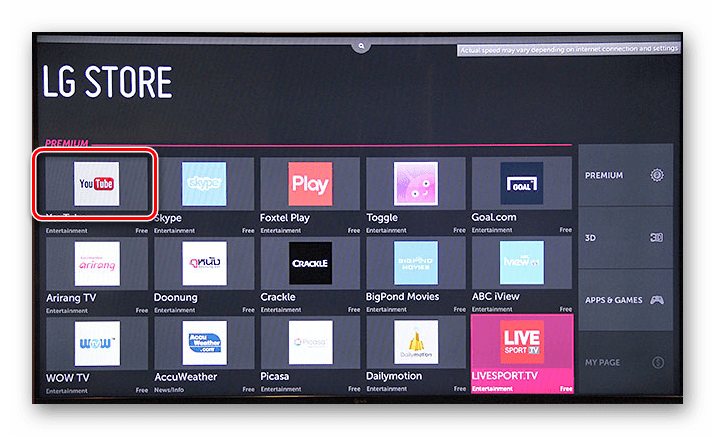
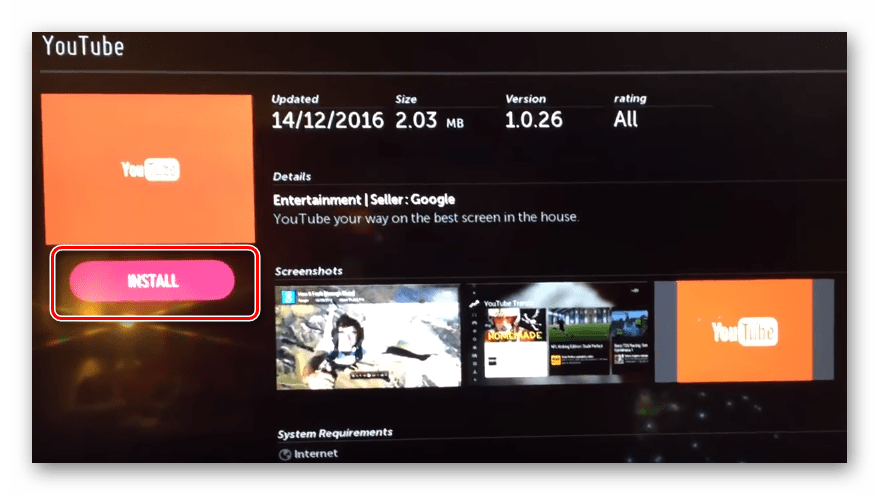

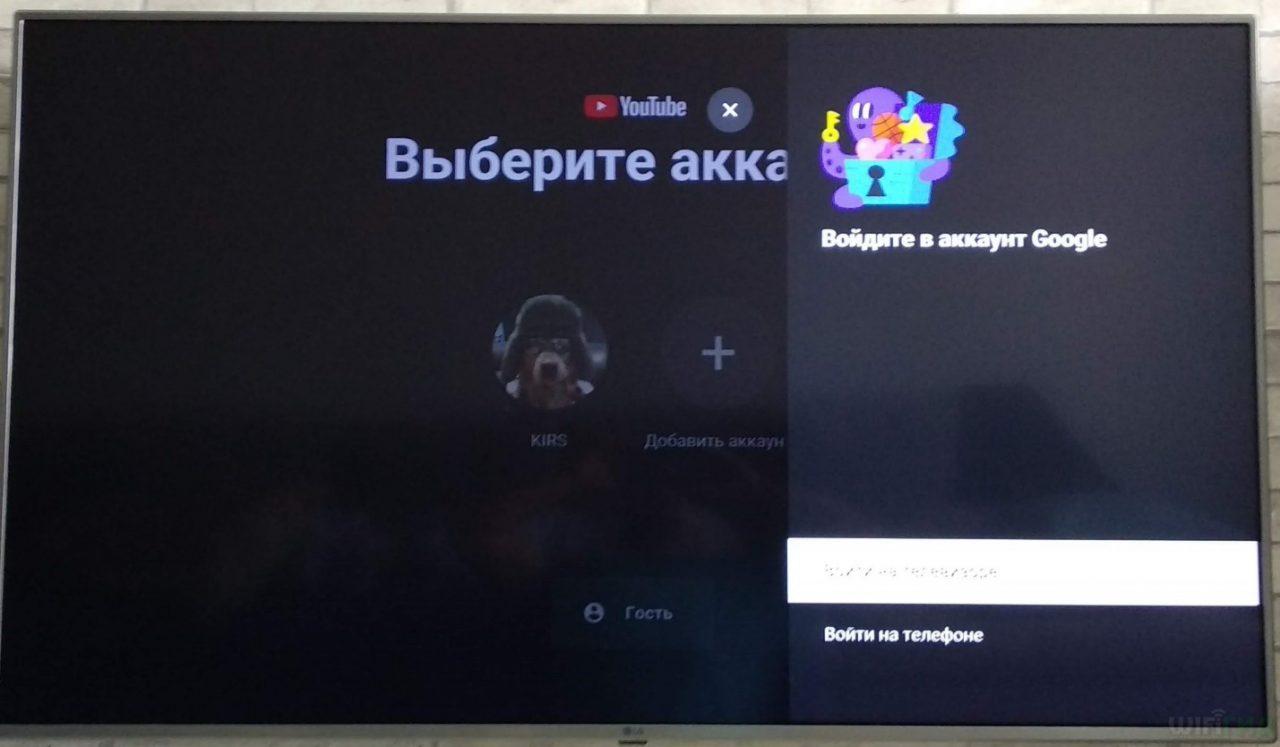
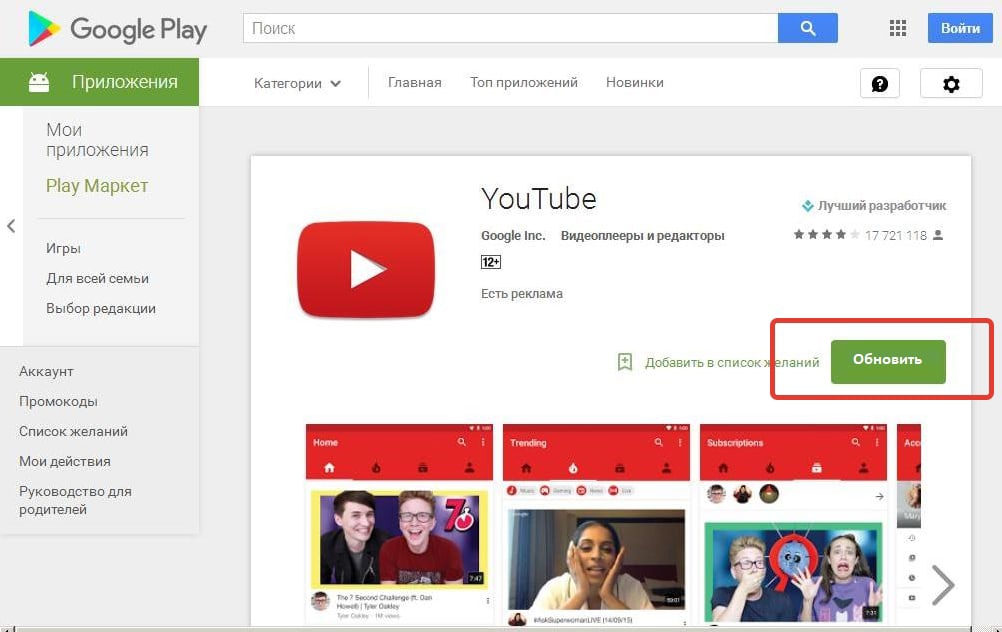




Доброго времени суток. Подскажите, пожалуйста, ребёнок играл с пультом, нажал на какую-то кнопку. Теперь видно только рекомендации, бокового меню нет. Чтобы искать какое-то видео — требуется нажать желтую кнопку. Как быть? Телевизор LG. Уже удаляла и заново устанавливала приложение — не помогло. Заранее спасибо